你的电脑桌面图标最近被白色的方框挡住了?别担心,php小编柚子为你带来了三种解决方法!快来阅读文章,找出适合你的解决方案,让你的桌面恢复整洁有序!
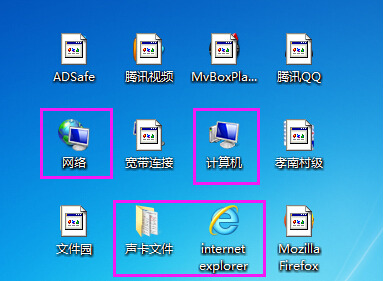
win7桌面图标被白色方块挡住解决方法
方法一
1、首先启动任务管理器,在桌面的任务栏空白处,点击鼠标右键选择启动任务管理器或按组合键ctrl+alt+del启动任务管理器。
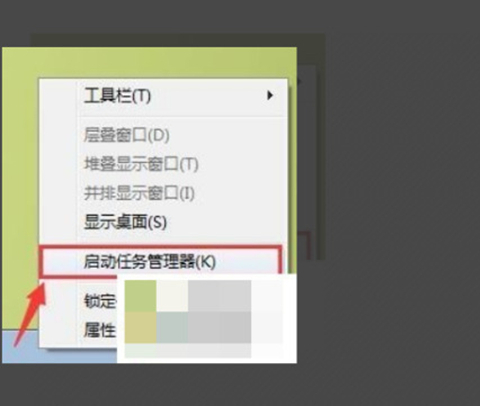
2、打开任务管理器后,切换到“进程”,选中explorer.exe进程。

3、点击菜单栏上的“文件→新建任务”。
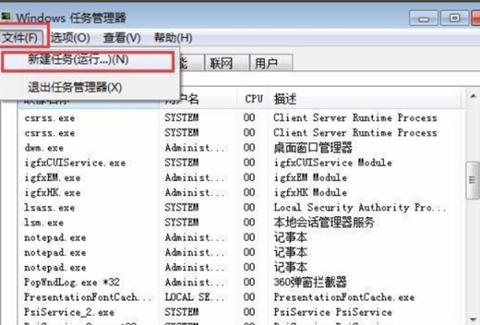
4、在弹出的对话框中输入“explorer.exe”,回车即可。

5、最后卓曼就恢复正常了。
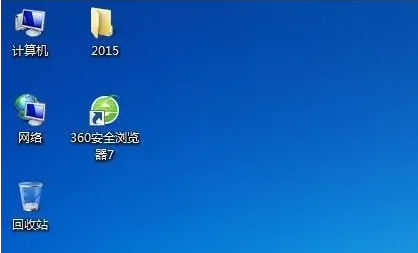
方法二
1、右击桌面空白处,在菜单栏中选择并点击“个性化”。

2、进入“主题”中,随意的更换一款主题即可恢复。
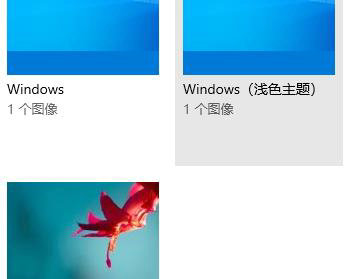
方法三
1、双击桌面计算机图标。
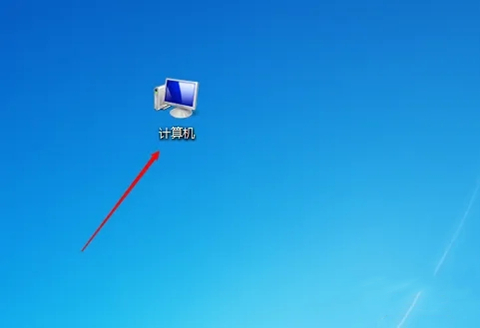
2、定位到“C:\用户名\Administrator\Appdata\Local”,将“iconCache”文件删除。
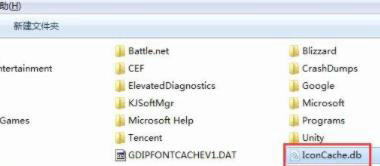
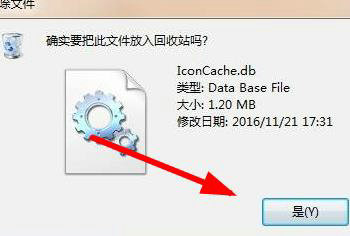
以上就是win7系统桌面图标被白色方块挡住怎么解决的详细内容,更多请关注php中文网其它相关文章!

Windows激活工具是正版认证的激活工具,永久激活,一键解决windows许可证即将过期。可激活win7系统、win8.1系统、win10系统、win11系统。下载后先看完视频激活教程,再进行操作,100%激活成功。

Copyright 2014-2025 https://www.php.cn/ All Rights Reserved | php.cn | 湘ICP备2023035733号